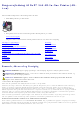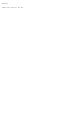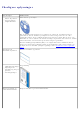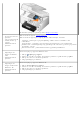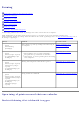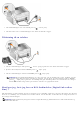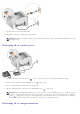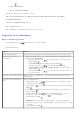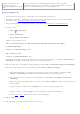Brugervejledning til Dell™ 968 All-In-One Printer (Alti-en) Sådan bestilles blækpatroner eller forbrugsstoffer fra Dell: 1. Dobbeltklik på ikonet på skrivebordet. 2. Besøg Dells websted, eller bestil forbrugsstoffer til Dell-printere pr. telefon. www.dell.com/supplies Sørg for at have servicemærkatet til Dell-printeren klar for at få den bedste betjening.
Model 968 Oktober 2007 SRV FY276 Rev.
Yderligere oplysninger Det, du søger Drivere til printeren Brugervejledning Valgfri XPS driver Finder du her Cd'en Drivere og værktøjer Hvis du har købt Dell-computeren og -printeren på samme tid, er dokumentation og printerdrivere allerede installeret på computeren. Du kan bruge cd'en til at af- eller geninstallere drivere og læse dokumentationen.
Du kan finde yderligere oplysninger under Ekspresservicekode. De nyeste drivere til printeren Svar på spørgsmål til teknisk service og support Dokumentation til printeren Oplysninger om brugen af Windows Vista Dokumentation til printeren Oplysninger om brugen af Microsoft ® Windows ® XP Dokumentation til printeren Dells websted til support: support.dell.
Faxning Opsætning af printeren med eksterne enheder Afsendelse af en fax Modtagelse af en fax Ændring af faxopsætningen Brug af hurtigopkald Blokering af faxer Oprettelse af faxaktivitetsrapporter Du kan bruge printeren til at sende og modtage faxer uden at slutte den til en computer. Dell™ Faxløsninger er desuden samlet på cd'en Drivere og værktøjer og bør være installeret sammen med printersoftwaren. Du kan også bruge denne faxsoftware til at sende og modtage faxer.
1. Slut telefonledningens ene ende til FAX-porten ( - venstre port). 2. Slut den anden ende af telefonledningen til et aktivt telefonstik i væggen. Tilslutning til en telefon 1. Slut en telefonledning fra FAX-porten ( - venstre port) på printeren til et aktivt telefonstik i væggen. 2. Fjern det blå beskyttelsesstik fra PHONE-porten ( - højre port). 3. Slut en telefonledning fra telefonen til PHONE-porten ( - højre port).
1. Slut DSL-filteret til en aktiv telefonlinje. 2. Slut printeren direkte til udgangen på DSL-filteret. BEMÆRK! Undlad at installere splittere mellem DSL-filteret og printeren. Kontakt DSL-udbyderen for at få yderligere hjælp. Tilslutning til en telefonsvarer 1. Slut en telefonledning fra FAX-porten ( - venstre port) på printeren til et aktivt telefonstik i væggen. 2. Fjern det blå beskyttelsesstik fra PHONE-porten ( - højre port). 3. Slut en telefonledning fra telefonsvareren til telefonen. 4.
1. Slut en telefonledning fra FAX-porten ( - venstre port) på printeren til et aktivt telefonstik i væggen. 2. Fjern det blå beskyttelsesstik fra PHONE-porten ( - højre port). 3. Slut en telefonledning fra computermodemmet til PHONE-porten ( - højre port). 4. Slut en telefonledning fra computermodemmet til telefonen. BEMÆRK! Hvis telefonkommunikationen er seriel i det land, som du befinder dig i (f.eks.
b. Klik på Dell Printere. c. Klik på Dell 968 AIO Printer. I Microsoft ® Windows ® XP og Windows 2000: Klik på Start® Programmer eller Alle programmer® Dell Printere® Dell 968 AIO Printer. 5. Vælg Dell Faxløsninger. Dialogboksen Dell Faxløsninger åbnes. 6. Klik på Send en ny fax. 7. Følg vejledningen på computerskærmen for at sende en fax. Angivelse af et faxnummer Brug af betjeningspanelet 1. Tryk på pil op eller ned i hovedmenuen for at rulle til Fax. 2. Angiv faxnummeret.
Udføre et opkald til en fax, mens der lyttes til en telefonlinje (Opkald med pålagt rør) Indtast et ekstra 0 for et tocifret lokalnummer eller 0 0 for et encifret lokalnummer. Hvis du f.eks. skal udføre et opkald til lokalnummer 12, skal du angive 120. Hvis lokalnummeret er 2, skal du angive 200. Brug af computeren 1. Tænd computeren og printeren, og kontroller, at der er forbindelse mellem dem. 2. Kontroller, at printeren er konfigureret korrekt til afsendelse og modtagelse af faxer.
Afsendelse af avancerede faxer Brug af betjeningspanelet Hvis du bruger printeren som en separat faxmaskine, kan du bruge de forskellige faxundermenuer til at tilpasse de udgående faxer. I menuen Fax kan du gøre følgende: Send en udskudt fax Send faxer ved brug af listen Hurtigopkald Brug telefonbogen til at sende faxer til enkeltpersoner eller grupper Tilpas faxforsiden Opret og udskriv en faxhistorik Opret og udskriv en faxrapport Du kan finde yderligere oplysninger under Faxtilstand.
Nogle virksomheder har automatiske svarsystemer, der kræver, at du besvarer en række spørgsmål for at dirigere dig til den afdeling, du vil ringe til. Når du har besvare spørgsmålene ved at trykke på de relevante knapper, bliver du omstillet til den rette afdeling. Hvis du vil sende en fax til en virksomhed, der bruger et automatisk svarsystem, skal du indstille printeren til opkald med pålagt rør. 1. Kontroller, at printeren er konfigureret korrekt til afsendelse og modtagelse af faxer.
f. Tryk på knappen Tilbage . Når printeren har registreret det angivne antal ringesignaler, modtages faxen automatisk. Manuel modtagelse af en fax Du kan slå funktionen Autosvar fra, hvis du vil styre de faxer, du modtager. Det kan være nyttigt, hvis du ikke vil modtage uønskede faxer, hvis du sjældent modtager faxer, eller hvis det er dyrt at bruge faxer i dit område. 1. Kontroller, at printeren er tændt konfigureret korrekt til afsendelse af faxer.
3. Tryk på pil op eller ned for at rulle til Faxudskrivning, og tryk derefter på knappen Vælg 4. Tryk på venstre eller højre pil under Hvis for stor 5. Tryk på knappen Tilbage . for at vælge en indstilling. . Brug af computeren 1. Tænd computeren og printeren, og kontroller, at der er forbindelse mellem dem. 2. Kontroller, at printeren er konfigureret korrekt til afsendelse og modtagelse af faxer. Du kan finde yderligere oplysninger under Opsætning af printeren med eksterne enheder. 3.
1. Tænd computeren og printeren, og kontroller, at der er forbindelse mellem dem. 2. Kontroller, at printeren er konfigureret korrekt til afsendelse og modtagelse af faxer. Du kan finde yderligere oplysninger under Opsætning af printeren med eksterne enheder. 3. I Windows Vista: a. Klik på ® Programmer. b. Klik på Dell Printere. c. Klik på Dell 968 AIO Printer. I Windows XP og Windows 2000: Klik på Start® Programmer eller Alle programmer® Dell Printere® Dell 968 AIO Printer. 4.
I Windows XP og Windows 2000: Klik på Start® Programmer eller Alle programmer® Dell Printere® Dell 968 AIO Printer. 2. Vælg Dell Faxopsætningsværktøj. Dialogboksen Dell Forespørgsel til guiden Faxopsætningsværktøj åbnes. 3. Hvis du vil bruge guiden Faxopsætningsværktøj til at konfigurere printeren til faxning, skal du klikke på Ja. Dialogboksen Velkommen til guiden Faxopsætningsværktøj åbnes. Hvis du vil ændre faxindstillingerne manuelt, skal du klikke på Nej. Dialogboksen Dell Faxopsætningsværktøj åbnes.
Brug af hurtigopkald For at gøre det lettere at sende faxer kan du tildele et hurtigopkaldsnummer til 89 individuelle kontakter og 10 grupper, der kan indeholde op til 30 telefonnumre hver, ved brug af betjeningspanelet. Hvis du vil oprette en hurtigopkalds- eller gruppeopkaldsliste ved brug af computeren, skal du se Ændring af faxopsætningen. Oprettelse af en liste over hurtigopkald eller gruppeopkald Brug af betjeningspanelet Tilføjelse af en post til hurtigopkaldslisten 1.
c. Klik på Dell 968 AIO Printer. I Windows XP og Windows 2000: Klik på Start® Programmer eller Alle programmer® Dell Printere® Dell 968 AIO Printer. 4. Vælg Dell Faxopsætningsværktøj. Dialogboksen Dell Forespørgsel til guiden Faxopsætning åbnes. 5. Klik på Nej. Dialogboksen Dell Faxopsætningsværktøj åbnes. 6. Klik på fanen Hurtigopkald. 7. Hvis du vil føje en ny post til hurtigopkaldslisten, skal du klikke på et tilgængeligt tal fra 1 til 89 og angive faxnummeret og -navnet på den nye kontakt.
Oprettelse af en liste over blokerede faxer Brug af betjeningspanelet 1. Tryk på pil op eller ned i hovedmenuen for at rulle til Fax, og tryk derefter på knappen Vælg 2. Tryk på pil ned for at rulle til Faxopsætning, og tryk derefter på knappen Vælg . 3. Tryk på pil ned for at rulle til Faxblokering, og tryk derefter på knappen Vælg . 4. Tryk på pil ned for at rulle til Blokeret faxpost er tilføjet, og tryk derefter på knappen Vælg . . 5. Brug tastaturet til at angive et navn. 6.
12. Klik på Luk. Aktivering af faxblokering Brug af betjeningspanelet 1. Tryk på pil op eller ned i hovedmenuen for at rulle til Fax, og tryk derefter på knappen Vælg 2. Tryk på pil ned for at rulle til Faxopsætning, og tryk derefter på knappen Vælg . 3. Tryk på pil ned for at rulle til Faxblokering, og tryk derefter på knappen Vælg . 4. Ved menupunktet Blokeringsliste skal du trykke på venstre eller højre pil 5. Tryk på knappen Tilbage . for at vælge Til. .
12. Klik på Luk. Blokering af faxer uden opkalds-id Brug af betjeningspanelet 1. Tryk på pil op eller ned i hovedmenuen for at rulle til Fax, og tryk på knappen Vælg 2. Tryk på pil ned for at rulle til Faxopsætning, og tryk på knappen Vælg . 3. Tryk på pil ned for at rulle til Faxblokering, og tryk på knappen Vælg . 4. Ved menupunktet Bloker opkald uden id skal du trykke på venstre eller højre pil 5. Tryk på knappen Vælg . for at vælge Til. .
12. Klik på Luk. Oprettelse af faxaktivitetsrapporter Brug af betjeningspanelet 1. Tryk på pil op eller ned 2. Tryk på pil ned i hovedmenuen for at rulle til Fax, og tryk derefter på knappen Vælg for at rulle til Faxopsætning, og tryk derefter på knappen Vælg 3. Tryk på pil op eller ned . for at rulle til Historik og rapporter, og tryk derefter på knappen Vælg 4. I menuen Historik og rapporter kan du få vist og udskrive faxaktiviteten. Brug af computeren 1. Windows Vista: a. Klik på .
Om printeren Om printerens dele Om betjeningspanelet Du kan bruge printeren til at udføre en række forskellige funktioner. Du skal være opmærksom på følgende: Hvis printeren er tilsluttet en computer, kan du enten bruge printerens betjeningspanel eller printersoftwaren til at lave dokumenter af høj kvalitet. Du skal tilslutte printeren til en computer for at udskrive, scanne eller bruge funktionen Gem fotos på computer eller tilstanden Udskriv filer.
en USB-nøgle til printeren. 8 Hukommelseskortåbninger Åbninger, hvor du kan indsætte et hukommelseskort, der indeholder digitale billeder. BEMÆRK! LCD-skærmen viser kun JPG-filer og et begrænset sæt TIFF-filer på hukommelseskortet. Hvis du vil se de andre billedtyper, der er gemt på hukommelseskortet, skal du åbne Håndtering af hukommelseskort. Du kan finde yderligere oplysninger under Brug af Håndtering af hukommelseskort.
BEMÆRK! Hvis telefonkommunikationen er seriel i det land, du befinder dig i (f.eks. Tyskland, Sverige, Danmark, Østrig, Belgien, Italien, Frankrig og Schweiz), skal du fjerne det blå - højre port) og indsætte det medfølgende gule beskyttelsesstik fra PHONE-porten ( afslutningsstik for at få faxningen til at fungere korrekt. Du kan ikke bruge denne port til ekstra enheder i de pågældende lande. 15 Bagdæksel Dæksel, som du skal fjerne for at installere Dell™ Internal Network Adapter 1150.
6 Knappen Start 7 Knappen Annuller 8 Knappen Tilbage 9 Afbryderknap Starte en kopiering, scanning eller faxning. Annullere en igangværende scanning, udskrivning eller kopiering. Annullere en kopiering (kun ved brug af printeren) og skubbe siden ud. Lukke en menu og vende tilbage til standardindstillingerne. Gå tilbage til den tidligere menu eller visning. Gemme ændringer, der er foretaget i en undermenu, midlertidigt. Når printeren er slukket, skal du trykke på afbryderknappen tænde printeren.
Om softwaren Brug af Dell All-In-One-center (Alt-i-en) Brug af Dell Faxløsninger Brug af Udskrivningsindstillinger Brug af Håndtering af hukommelseskort Dell Ink Management System Afinstallation og geninstallation af software Installation af den valgfri XPS-driver Printersoftwaren omfatter: Dell All-In-One Center (Alt-i-en) – giver dig mulighed for at udføre forskellige scannings-, kopierings, fax- og udskriftsopgaver med netop scannede og tidligere gemte dokumenter og billeder.
Få adgang til oplysninger om fejlfinding og vedligeholdelse. Få vist en udskrift af de billeder, som du ønsker at udskrive eller kopiere. Håndter fotos - kopier dem til mapper, udskriv dem, og udfør kreative kopieringsopgaver. BEMÆRK! Hvis printeren er sluttet til et netværk via en trådløs eller Ethernet-forbindelse, skal du starte alle scannings- og kopieringsopgaver fra betjeningspanel i stedet for Dell All-In-One Center. Sådan åbnes Dell All-In-One-center (Alt-i-en): 1. I Windows Vista™: a.
Klik på Hjælp i Dell All-In-One-center (Alt-i-en) for at få yderligere oplysninger. Brug af Dell Faxløsninger Dell Faxløsninger giver dig mulighed for følgende: Sende en fax Klik på Send en ny fax, og følg derefter vejledningen på computerskærmen. Tilpas andre faxindstillinger. Klik på Tilpas hurtigopkald og andre faxindstillinger for at tilpasse de forskellige faxindstillinger. Vis og håndter telefonbogen. Klik på Vis telefonbog for at åbne telefonbogen.
Brug af Udskrivningsindstillinger Du kan ændre printerindstillingerne i Udskriftsindstillinger, afhængigt af hvilken opgave du vil udføre. Sådan åbnes Udskriftsindstillinger, når der er et dokument åbent: 1. Klik på Filer® Udskriv. Dialogboksen Udskriv åbnes. 2. Klik på Egenskaber, Indstillinger, Optioner eller Opsætning afhængigt af programmet og operativsystemet. Dialogboksen Udskriftsindstillinger åbnes. Sådan åbnes Udskriftsindstillinger, når der ikke er et dokument åbent: 1. Windows Vista: a.
papirtypen automatisk. Papirstørrelse - vælg størrelsen på papiret. Papirkilde — Vælg Automatisk, Bakke 1/Bypass eller Bakke 2. BEMÆRK! Papirkilde er kun tilgængelig, hvis der er monteret en papirbakke 2 på printeren. Udskriv i sort og hvid - udskriv farvebilleder i sort og hvid for at spare på blækket i farveblækpatronen. BEMÆRK! Denne indstilling kan ikke vælges, hvis du har valgt Brug farveblækpatron til al sort/hvid udskrivning.
Håndtering af hukommelseskort giver dig mulighed for at få vist, håndtere, redigere, udskrive og gemme fotos fra et hukommelseskort eller en USB-hukommelsesnøgle på computeren. Sådan åbnes Håndtering af hukommelseskort: 1. Indsæt et hukommelseskort i hukommelseskortåbningen eller en USB-nøgle i PictBridge-porten på forsiden af printeren.
indstillinger under fanen Avanceret i Udskrivningsindstillinger. Dialogboksen Reservebeholdning vises ikke igen, før den tomme blækpatron er udskiftet. Afkrydsningsfeltet Udførelse af udskrivning nulstilles automatisk, når blækpatronen udskiftes. Hvis der ikke er mere blæk i farveblækpatronen, kan du vælge at udskrive farvedokumenter i gråtoneskala ved at vælge Udførelse af udskrivning, før du klikker på knappen Fortsæt udskrivningen.
d. Følg vejledningen på skærmen for at fuldføre installationen. Installation af den valgfri XPS-driver XML-papirspecifikationsdriveren (XPS) er en valgfri driver, der er designet til at anvende de avancerede farve- og grafikfunktioner i XPS, der kun er tilgængelige for Windows Vista-brugere. For at kunne bruge XPS-funktionerne skal du installere XPS-driveren som en ekstra driver, når du har installeret printeren.
5. Klik på Gennemse, og find XPS-driverfilerne på computeren: a. Klik på Computer, og dobbeltklik derefter på (C:). b. Dobbeltklik på Drivere, og dobbeltklik derefter på PRINTER. c. Dobbeltklik på mappen med nummeret på printermodellen, og dobbeltklik derefter på Drivere. d. Dobbeltklik på xps, og klik derefter på Åbn. e. Klik på OK i dialogboksen Installer fra disk. 6. Klik på Næste i de følgende to dialogbokse.
Om betjeningspanelets menuer Kopitilstand Opsætningstilstand Fototilstand Vedligeholdelsestilstand Filudskrivningstilstand PictBridge, tilstand Faxtilstand Bluetooth-tilstand Scanningstilstand Kopitilstand Hovedmenu Hovedmenu for tilstand Kopier Farve Undermenu for tilstand Kopier Reducer/Forstør Kvalitet Lysere/mørkere Papirhåndtering Udskriv sætvis Tosidede kopier Uddelingskopi Layout Opr.
50% 100%* 200% Brugerdefineret% Tilpas til side 2 x 2-plakat 3 x 3-plakat 4 x 4-plakat Uden ramme Kvalitet Indstille kopieringskvalitet. Automatisk* Kladde Normal Foto Lysere/mørkere Tryk på venstre eller højre pil Papirhåndtering Tryk på knappen Vælg for at tilpasse lysstyrken. for at åbne menuen Papirhåndtering, og vælg derefter størrelse og type for det blanke papir, der er lagt i inputbakken. Hvis du har en valgfri inputbakke, kan du også angive papirkilden.
10x15 10x20 13x18 20x25 Indholdstype cm cm cm cm Angive den dokumenttype, der skal kopieres. Automatisk* Tekst og grafik Foto Kun tekst Linjetegning Du kan finde yderligere oplysninger under Smart Copy. Rediger Tryk på knappen Vælg for at åbne menuen Standardindstillinger for kopiering. Du kan standardindstillinger finde yderligere oplysninger under Menuen Standardindstillinger for kopiering.
Memory Stick Duo (med adapter) Mikrodrev Secure Digital Secure Digital High Capacity Mini SD (med adapter) MultiMedia-kort xD-billedkort Sådan vises eller ændres indstillingerne for fototilstand: 1. Indsæt et hukommelseskort. Printer skifter automatisk til fototilstand, efter at kortet er læst. MEDDELELSE! Fjern ikke hukommelseskortet, og rør ikke ved printeren i nærheden af hukommelseskortet, når lampen blinker. 2. Tryk på knappen Vælg .
Menupunkt Indstillinger Rediger foto Tryk på knappen Vælg for at åbne menuen Fotoredigeringstilstand. Du kan finde yderligere oplysninger under Menuen Fotoredigeringstilstand. Tryk på knappen Vælg Vis fuld skærm for at få vist fuld skærm for fotos. for at åbne menuen Standardindstillinger for fotos. Du kan finde Rediger Tryk på knappen Vælg udskriftsindstillinger yderligere oplysninger under Menuen Udskriftsindstilinger for fotos eller menuen Standardindstillinger for fotos.
B5 A4 2,25x3,25" 3,5x5" 4x6"* 5x7" 8x10" 8,5x11" Layout Angiv størrelsen på de udskrevne fotos. Automatisk* Uden rammer (1 pr. side) Ét centreret foto 1 pr. side 2 pr. side 3 pr. side 4 pr. side 6 pr. side 8 pr. side 16 pr. side Kvalitet Angiv kvaliteten af de udskrevne fotos. Automatisk* Kladde Normal Foto Papirhåndtering Tryk på knappen Vælg for at åbne menuen Papirhåndtering, og vælg derefter størrelse og type for det blanke papir, der er lagt i inputbakken.
Filudskrivningstilstand Hovedmenu Hovedmenu for tilstand Udskriv filer Papirhåndtering Du kan bruge filudskrivningstilstand til at udskrive dokumenter, der er gemt på USB-nøglen eller hukommelseskortet. Printeren genkender filer med følgende filtypenavne: .doc (Microsoft® Word) .xls (Microsoft Excel)®) .ppt (Microsoft PowerPoint) ®) .pdf (Adobe ® PDF-format) .rtf (Rich Text Format) .docx (Microsoft Word Open Document Format) .xlsx (Microsoft Excel Open Document Format) .
Gruppesøgning Tilføj gruppe Søgning efter navn Telefonnummersøgning Genopkaldsoversigt Genopkaldsoversigt Opkald uden tilslutning Vent med afsendelse af fax Autosvar Rediger faxindstillinger Faxindst.
Autosvar Indstil printeren til at besvare indgående opkald. Fra* Til Planlagt - tryk på knappen Vælg for at åbne menuen Planlægning af automatisk svar. Du kan finde yderligere oplysninger under Menuen Planlægning af automatisk svar. Rediger faxindstillinger Tryk på knappen Vælg Faxindst. Tryk på knappen Vælg for at åbne menuen Rediger faxindstillinger. Du kan finde yderligere oplysninger under Menuen Rediger faxindstillinger. for at åbne menuen Faxopsætning.
Du kan åbne menuen Telefonbog: Rediger post ved at trykke på knappen Menu , når et hurtigopkaldsnummer fremhæves i enten menuen Telefonnummersøgning eller menuen Navnesøgning. Menupunkt Handling Navn Brug tastaturet til at redigere navnet på kontaktpersonen. Faxnummer Brug tastaturet til at redigere faxnummeret for kontaktpersonen. Hurtigopkaldsnummer Hurtigopkaldsnummeret, der er tildelt denne kontaktperson, vises. BEMÆRK! Hurtigopkaldsnummeret tildeles automatisk.
Faxnummervindue Brug tastaturet til at angive faxnumrene for gruppen. Tryk på knappen Vælg Søgning efter navn for at åbne menuen Navnesøgning. Du kan finde yderligere oplysninger under Menuen Navnesøgning. Telefonnummersøgning Tryk på knappen Vælg for at åbne menuen Telefonbogssøgning. Du kan finde yderligere oplysninger under Menuen Telefonnummersøgning. Tryk på knappen Vælg Genopkaldsoversigt for at få vist genopkaldsoversigten. De fem sidst kaldte numre vises på skærmen.
Menuen Forside Du kan åbne menuen Forside ved at trykke på knappen Menu , mens Forside er fremhævet i menuen Rediger faxindstillinger. I menuen Forside skal du trykke på knappen Menu Menupunkt Handling Fra nr. Angiv dit faxnummer. for at redigere forsidens indhold. Lad stå tomt* Fra nr. 1 Fra nr. 2 Fra nr. 3 Fra nr. 4 Fra nr. 5 BEMÆRK! HVis du vil angive eller redigere oplysninger i menuen Fra, skal du rulle til den indstilling, .
Vis oversigt på skærm Tryk på knappen Vælg for at få vist faxhistorikken på skærmen. Udskriv afs. oversigt Tryk på knappen Vælg for at udskrive en historik over sendte faxer. Udskriv modt. oversigt Tryk på knappen Vælg for at udskrive en historik over modtagne faxer. Vis ventende faxer Tryk på knappen Vælg for at få vist oplysninger om ventende faxer på skærmen. Rapport Angiv, hvornår der skal udskrives en rapport over faxhistorik.
Tidsplan for Autosvar Tryk på knappen Vælg for at åbne menuen Planlægning af automatisk svar. Du kan finde yderligere oplysninger under Menuen Planlægning af automatisk svar. Faxvideresendelse Indstil printeren til at videresende faxer eller videresende dem og udskrive en kopi. Fra* Videresend Udskriv og videresend Manuel indføring af nøglekode Tryk på knappen Vælg for at åbne menuen Svarkode.
Sort/hvid* Farve Kvalitet Angiv scanningskvaliteten for udgående faxer. Standard* Fin Superfin Ultrafin Lysere/mørkere Tryk på venstre eller højre pil for at angive en indstilling for lysstyrke (den mellemste indstilling er standardindstillingen). Opkaldsmetode Angiv den opkaldsmetode, der svarer til dit telefonsystem. Tryktast* Impuls Fra PBC (Registrering af klartone deaktiveret) Genopkaldstidspunkt Angiv den tid, printeren venter, før den forsøger at sende faxer igen, hvis de ikke er gået igennem.
14,400 bps 12,000 bps 9,600 bps 7,200 bps 4,800 bps 2,400 bps Auto. konv. fax Fejlkorrektion Til* - faxen konverteres automatisk, så den er kompatibel med modtagerens faxmaskine uanset indstillingerne for afsendelse. Fra - der vises en fejl om ikke-understøttet fax, hvis der er uoverensstemmelse mellem indstillingerne for afsendelse og indstillingerne på modtagerens faxmaskine. Angiv, om printeren automatisk skal forsøge at redigere datafejl i faxer. Til* Fra Opr.
Værdi for liste over blokerede faxer Den blokerede kontaktperson vises. Antallet af kontaktpersoner på listen afhænger af det antal faxnumre, du har blokeret. Menuen Søgning efter faxpostnummer blokeret Du kan åbne menuen Søgning efter faxpostnummer blokeret ved at vælge Søgning efter faxpostnummer blokeret i menuen Faxblokering. Menupunkt Handling Vinduet Søgekriterie Brug tastaturet til at angive et tal. Listen ruller automatisk til det pågældende sted i telefonbogen.
1. Kontroller, at printeren og computeren er tilsluttet via et USB-kabel. i hovedmenuen for at rulle til Scan, og tryk derefter på knappen Vælg 2. Tryk på pil op eller ned . 3. Hvis computeren er sluttet til et netværk, skal du vælge en vært på skærmbilledet Vælg vært og om nødvendigt angive en firecifret PIN-kode til den valgte vært. 4. Tryk på knappen Vælg . Menuen Scanningstilstand Menupunkt Indstillinger Scan til Vælg det program, hvortil din scanning skal sendes.
Rediger standardindstillinger for fotos Papirhåndtering Rediger standardindstillinger for fax Telefonbog med hurtigopkald Telefonbog Oversigt og rapporter Opkald og besvarelse Tidsplan for Autosvar Faxudskrivning Papirhåndtering Opkald og afsendelse Blokering af fax Søgning efter faxnavn blokeret Søgning efter faxpostnummer blokeret Blokeret fax - tilføj post Ret standardindst.
finde yderligere oplysninger under Menuen Standardindstillinger for PictBridge. for PictBridge Udskriv liste med indstillinger Tryk på knappen Vælg Opsætning af netværk Tryk på knappen Vælg for at udskrive en liste over de indstillinger, der er angivet ved brug af betjeningspanelet. for at åbne menuen Opsætning af netværk. Du kan finde yderligere oplysninger under Menuen Opsætning af netværk.
Du kan finde yderligere oplysninger under Om sammenkædning af bakker. Kopikilde Angiv papirkilden til kopiering. Bakke 1* Bakke 2 Fotokilde Angiv papirkilden til udskrivning af fotos. Bakke 1* Bakke 2 Filudskrivningskilde Angiv papirkilden til udskrivning af filer. Bakke 1* Bakke 2 Faxkilde Angiv papirkilden til udskrivning af faxer. Bakke 1* Bakke 2 Automatisk BEMÆRK! Vælg Automatisk, hvis printeren skal vælge bakken med det det papir, der passer til størrelsen på den indgående fax.
Efter 240 minutter Blok. inds. for vært Fra* Til BEMÆRK! Angiv Bloker værtsindstillinger til Til, hvis du vil forhindre andre brugere i at redigere indstillingerne for printeren. Højttalerlydstyrke Angiv lydstyrken for printerens højttaler.
Tosidet original Angiv, om det originale dokument skal udskrives på én eller begge sider. Fra* Til Papirhåndtering Tryk på knappen Vælg for at åbne menuen Papirhåndtering. Du kan finde yderligere oplysninger under Menuen Papirhåndtering. *Fabriksindstilling Menuen Standardindstillinger for fotos Du kan få vist eller redigere standardindstillinger for fotos ved at vælge Rediger standardindstillinger for fotos i menuen Opsætning eller ved at vælge Rediger standardindstillinger i menuen Fotokorttilstand.
Faxopsætning. Menuen Standardindstillinger for scanning Du kan få vist eller redigere standardindstillinger for scanning ved at vælge Rediger standardindstillinger for scanning i menuen Opsætning eller ved at vælge Rediger standardindstillinger i menuen Scanningstilstand. Menupunkt Indstillinger Farve Angiv farven for dine scanninger. Farve* Sort/hvid Kvalitet Angiv kvaliteten (opløsningen) for dine scanninger. Automatisk* 150 dpi 300 dpi 600 dpi Opr.
Tryk på venstre eller højre pil i menuen Netværkstid for at aktivere eller deaktivere Tidsserver, og tryk derefter på knappen Tilbage for at gemme indstillingerne. BEMÆRK! Hvis Tidsserver er aktiveret, opdaterer det trådløse Ethernet-kort printertiden en gang om dagen, eller hver gang du tænder printeren. Aktivt netværk Angiv, hvilken netværksforbindelse adapteren skal bruge.
Vedligeholdelsestilstand Hovedmenu Hovedmenu for tilstand Vedligeholdelse Vis blækniveauer Rens blækpatroner Juster blækpatroner Skift blækpatroner Udskriv testside Opkaldsdiagnoser Nulstil standarder Sådan får du adgang til indstillingerne i Vedligeholdelsestilstand: 1. Tryk på pil op eller ned 2. Tryk på knappen Vælg i hovedmenuen for at rulle til Vedligeholdelse. .
billeder ved brug af kameraets funktioner. Du kan finde yderligere oplysninger under Udskrivning af fotos fra et PictBridge-aktiveret kamera. Hvis du vil have vist eller redigere standardudskriftsindstillingerne for PictBridge, skal du trykke på knappen Menu Menuen Standardudskriftsindstillinger for PictBridge Menupunkt Indstillinger Fotostørrelse Angiv størrelsen på det originale foto.
Adgangsnøgle Pålidelige enheder – slet alle Navn på enhed Adresse for enhed Papirhåndtering Hvis du vil udskrive fra en ekstern Bluetooth-aktiveret enhed, skal du slutte en USB Bluetooth-adapter til PictBridgevises i displayet, når USB Bluetooth-adapteren er aktiv. porten. Bluetooth-ikonet Sådan vises eller redigeres standardindstillingerne for Bluetooth: 1. Tryk på pil op eller ned for at rulle til Opsætning, og tryk derefter på knappen Vælg 2.
Netværk Minimumkrav til opsætning Indstillinger for trådløst netværk Trådløs kryptering Installation og konfiguration af Dell Internal Network Adapter 1150 Konfiguration af adapteren ved brug af Trådløst opsætningsværktøj Den valgfri Dell™ Internal Network Adapter 1150 giver dig mulighed for at slutte printeren til et netværk ved brug af en trådløs forbindelse eller en Ethernet-forbindelse. BEMÆRK! Dell Internal Network Adapter 1150 er muligvis ikke tilgængelig i alle områder.
Ingen sikkerhed WEP med enten en 64-bit- eller 128-bit-nøgle WPA med 128-bit TKIP-krypteringsfunktion WPA2 med 128-bit AES-CCMP-krypteringsfunktion Foruddelte WPA-nøgler (WiFi Protected Access) fungerer som adgangskoder og skal opfylde følgende kriterier: Hvis du bruger heksadecimale tegn, skal gyldige nøgler bestå af 64 tegn. Hvis du bruger ASCII, skal gyldige nøgler bestå af mindst 8 tegn. Det trådløse netværk kan bruge mellem en og fire WEP-nøgler.
MEDDELELSE! Den trådløse adapter kan let blive beskadiget af statisk elektricitet. Berør en jordforbundet metalgenstand, inden du berører adapteren. 3. Tag Dell Internal Network Adapter 1150 ud af emballagen. Forklaring Komponent 1 Dell Internal Network Adapter 1150 2 USB-kabel 3 MAC-adressemærkat 4 Installationsvejledning til Dell Internal Network Adapter 1150 4. Sæt MAC-adressemærkaten fast bag på printeren. 5. Indsæt adapteren i åbningen, så den er trykket jævnt mod printerens bagside.
Konfiguration af adapteren til en trådløs forbindelse 1. Sæt printerens netledningen i stikkontakten. 2. Tryk på afbryderknappen Ikonet Trådløs forbindelse . vises i hovedmenuen i betjeningspanelet. 3. Hvis du bruger printeren med en ny Dell-computer: Gå til trin 8. Hvis du bruger printeren med en eksisterende computer: Gå til næste trin. 4. Kontroller, at computeren er tændt, og indsæt derefter cd'en Drivere og værktøjer, der blev leveret sammen med printeren. Cd'en startes automatisk.
BEMÆRK! Hvis du ikke har cd'en Drivere og værktøjer, kan du hente den relevante software på support.dell.com. 4. Vælg Ved brug af et Ethernet-kabel, og klik derefter på Næste. 5. Klik på Jeg accepterer vilkårene i denne licensaftale, og klik derefter på Næste. 6. Læs oplysningerne om firewallundtagelser, og klik derefter på Næste. 7. Printeren vises på listen og er allerede markeret. Klik på Næste for at begynde installationen.
1. Sørg for at printeren og den anden computer er forbundet til netværket. 2. Indsæt cd'en Drivere og værktøjer i den anden computer. Cd'en startes automatisk. 3. Vælg Ved brug af et trådløst netværk, og klik derefter på Næste. 4. Vælg Jeg accepterer vilkårene i denne licensaftale, og klik derefter på Næste. 5. Læs oplysningerne om firewallundtagelser, og klik derefter på Næste. 6.
BEMÆRK! Følgende vejledning gælder ikke, hvis adapteren var forudinstalleret, da du købte printeren. 1. Sluk printeren, og tag derefter netledningen ud af stikkontakten. MEDDELELSE! Hvis du ikke frakobler printeren, kan der opstå skade på printeren og adapteren. 2. Tag godt fat om sidetapperne på Dell Internal Network Adapter 1150, og træk for at fjerne netværksadapteren. MEDDELELSE! Netværksadapteren kan let blive beskadiget af statisk elektricitet.
I Windows Vista: 1. Klik på ® Programmer. 2. Klik på Dell Printere. 3. Klik på Dell 968 AIO Printer. 4. Klik på Trådløst opsætningsværktøj. I Windows XP og Windows 2000: 1. Klik på Start® Programmer eller Alle programmer® Dell Printere® Dell 968 AIO Printer. 2. Klik på Trådløst opsætningsværktøj. Trådløst opsætningsværktøj fører dig trinvist gennem konfigurationen.
a. Vælg Jeg ønsker at angive et andet netværksnavn, og klik på Næste. b. Angiv Netvæksnavn (SSID). c. Vælg den korrekte Kanal på rullelisten. (Automatisk er standardindstillingen. d. Vælg den Trådløse tilstand. Ved infrastrukturtilstand skal du vælge Få adgang til et eksisterende netværk via en trådløs router (Infrastrukturtilstand) - Typisk og derefter klikke på Næste. Du kan få yderligere vejledning om installation under Konfiguration af adapteren i infrastrukturtilstand.
Hvis du vil bruge WPA-sikkerhed (Wi Fi Protected Access) 1. På skærmbilledet Trådløse sikkerhedsindstillinger skal du vælge WPA (Wi Fi Protected Access) og derefter klikke på Næste. Skærmbilledet WPA-sikkerhedsoplysninger åbnes. 2. Angiv den korrekte WPA-netværksnøgle, og klik på Næste. 3. På skærmbilledet Bekræft eller rediger trådl. indstil. skal du kontrollere hver netværksattribut for at sikre, at indstillingerne er korrekte, og derefter klikke på Næste for at anvende indstillingerne. 4.
5. På skærmbilledet Bekræft eller rediger trådl. indstil. skal du kontrollere hver netværksattribut for at sikre, at indstillingerne er korrekte, og derefter klikke på Næste for at anvende indstillingerne. 6. Kontroller, at adapteren kan kommunikere via netværket. Du kan finde yderligere oplysninger under Kontrol af netværkskommunikation. Kontrol af netværkskommunikation Du skal kontrollere, at adapteren kan kommunikere via netværket, før du afslutter installationen af printersoftwaren.
Ilægning af papir og originaler Ilægning af papir i bakker Om den automatiske papirtyperegistrering Ilægning af originaldokumenter Ilægning af papir i bakker Ilægning af papir 1. Luft papiret. 2. Fjern papirbakken. Skub låsen ind, og træk derefter bakken ud, så den er lang nok til at kunne opbevare papiret. 3. Læg papir i papirbakken, og juster derefter papirstyrene. BEMÆRK! Du kan kun lægge Letter-, Legal- eller A4-papir i den valgfri papirbakke. 4. Sæt papirbakken tilbage.
5. Træk papirstøtten på papirbakken ud, og løft derefter papirstopperen. BEMÆRK! Papirudskriftsbakken kan indeholde op til 100 ark papir. Retningslinjer for udskriftsmedier Ilæg op til: 150 ark almindeligt papir 10 konvolutter i papirbakken 1 konvolut i den lille medieføder Sørg for, at: Papirstyrene hviler mod papirets kanter. Du ilægger papiret med udskriftssiden nedad, og at den øverste del indføres først i printeren. Du vælger udskriftskvaliteten Automatisk, Kladde, Normal eller Foto.
fotokort i papirbakken 50 ark glittet/foto- eller tungt mat papir 10 mm stak med påstrygningsark 50 ark transparenter 25 etiketark 150 ark brevpapir 150 ark brugerdefineret papir Papirets udskriftsside vender nedad. Papirstyrene hviler mod papirets kanter. Du vælger udskriftskvaliteten Automatisk, Normal eller Foto. Du følger instruktionerne for ilægning på pakken med påstrygningsark. Arkenes udskriftsside vender nedad. Papirstyrene hviler mod arkenes kanter.
4. Sæt papirbakken tilbage. 5. Afriv kun det antal bannersider, der skal bruges til banneret. 6. Placer papirstakken på en plan overflade foran printeren. 7. Før det første ark af banneret over håndtaget og hele vejen til bagenden af papirbakken. Om sammenkædning af bakker Hvis du anskaffet en valgfri papirbakke, kan du angive, at bakkerne skal sammenkædes.
4. Klik på Egenskaber, Indstillinger, Optioner eller Opsætning afhængigt af programmet og operativsystemet. Dialogboksen Udskriftsindstillinger åbnes. 5. Under fanen Indstil printer skal du vælge Automatisk på rullelisten Papirkilde. 6. Foretag de nødvendige ændringer for dokumentet under fanerne Indstil printer og Avanceret. 7. Klik på OK, når du er færdig med at tilpasse indstillingerne. Dialogboksen Udskriftsindstillinger lukkes. 8. Klik på OK eller Udskriv.
på knappen Vælg . 6. I menuen Papirhåndtering skal du angive størrelse og type for det papir, der er lagt i begge papirbakker. for at rulle til Sammenkædning af bakker, og tryk derefter på venstre eller højre pil 7. Tryk på pil op eller ned for at vælge Automatisk. 8. Tryk på pil op eller ned papirkilden. 9. Tryk på knappen Tilbage for at rulle til Faxkilde, og tryk derefter på venstre eller højre pil for at vælge for at gemme indstillingerne og gå tilbage til den forrige menu.
2. Klik på Egenskaber, Indstillinger, Optioner eller Opsætning afhængigt af programmet og operativsystemet. Dialogboksen Udskriftsindstillinger åbnes. 3. Vælg papirtype under fanen Indstil printer. 4. Klik på OK. Sådan slås den automatiske papirtyperegistrering fra for alle udskrivninger: 1. I Windows Vista™: a. Klik på ® Kontrolpanel. b. Klik på Hardware og lyd. c. Klik på Printere. Windows ® XP: Klik på Start® Kontrolpanel® Printere og anden hardware® Printere og faxenheder.
50 ark Legal-papir 50 ark A4-papir 50 ark for-hullede medier med to, tre eller fire huller 50 ark kopieringsmedier med tre huller og kantforstærkning 50 ark fortrykte formularer og brevpapir 50 ark brugerdefineret papir Dokumentet ilægges med tekstsiden opad. Papirstyret hviler mod papirets kant. Dokumentet ilægges med tekstsiden opad. Papirstyret hviler mod papirets kant.
3. Luk topdækslet.
Vedligeholdelse Udskiftning af blækpatroner Justering af blækpatroner Rensning af blækpatrondyserne Rengøring af printerens ydre Gendannelse af fabriksindstillingerne Gendannelse af sprog til fabriksindstilling FORSIGTIG! Inden du udfører nogen af de procedurer, der er beskrevet i dette afsnit, skal du læse og følge sikkerhedsoplysningerne i Brugerhåndbogen. Dell-blækpatroner kan kun fås gennem Dell. Du kan bestille mere blæk på internettet på www.dell.com/supplies eller pr. telefon.
5. Opbevar blækpatronerne i en lufttæt beholder, f.eks. den opbevaringsenhed, du modtog sammen med fotoblækpatronen, eller bortskaf dem på korrekt vis. 6. Hvis du vil installere nye blækpatroner, skal du fjerne mærkaten og den gennemsigtige tape på bagsiden og i bunden af blækpatronerne. MEDDELELSE! Berør ikke det guldbelagte område på siden eller metaldyserne under bunden af blækpatronerne. 7. Indsæt de nye blækpatroner.
9. Sænk baseenheden til scanner, så den er fuldstændigt lukket. Justering af blækpatroner Printeren beder dig automatisk om at justere blækpatronerne, når du installerer eller udskifter dem. Det kan også være nødvendigt at justere blækpatronerne, hvis tegn ikke udskrives korrekt eller ikke er justeret korrekt ved venstre margen, eller hvis lodrette eller lige linjer er bølgeformede. Sådan justeres blækpatronerne fra betjeningspanelet: 1. Ilæg almindeligt papir.
3. Højreklik på ikonet Dell 968 AIO Printer . 4. Klik på Udskriftsindstillinger. Dialogboksen Udskriftsindstillinger åbnes. 5. Klik på fanen Vedligeholdelse. 6. Klik på Juster blækpatroner. 7. Klik på Udskriv. Blækpatronerne justeres, når siden udskrives. Rensning af blækpatrondyserne Blækpatrondyserne skal muligvis renses, hvis: Der er hvide streger i grafikken eller udfyldte sorte områder. Udskriften er udtværet eller for mørk. Farverne er falmede, ikke udskrives eller ikke udskrives korrekt.
5. Klik på fanen Vedligeholdelse. 6. Klik på Rens blækpatronerne. Rensesiden udskrives. 7. Klik på Rens igen, hvis udskriftskvaliteten ikke er forbedret. 8. Udskriv dokumentet igen for at kontrollere, at udskriftskvaliteten er forbedret. Hvis du stadig ikke er tilfreds med udskriftskvaliteten, skal du aftørre dyserne med en ren, tør klud, og derefter udskrive dokumentet igen. Rengøring af printerens ydre 1. Kontroller, at printeren er slukket, og at stikkontakten er taget ud.
Du kan gendanne sproget i displayet til fabriksindstillingen uden at bruge printermenuerne. BEMÆRK! Brug af nedenstående tastesekvens gendanner også alle andre valgte indstillinger til fabrinsindstillingen. 1. Sluk printeren. 2. Hold knapperne Start og Annuller 3. Mens du holder knapperne Start nede. og Annuller nede, skal du trykke på og slippe afbryderknappen . 4. Fortsæt med at holde de to knapper nede, indtil skærmbilledet Startkonfiguration vises. 5.
Udskrivning Udskrivning af dokumenter Udskrivning af et banner Udskrivning af fotos Udskrivning af sorterede kopier af et dokument Udskrivning af konvolutter Udskrivning af et hæfte Udskrivning fra en Bluetooth®-aktiveret enhed Samling af en brochure Udskrivning af fotos fra et PictBridge-aktiveret kamera Dupleksudskrivning af et udskriftsjob (tosidet udskrivning) Udskrivning af mere end én side på et ark papir Annullering af et udskriftsjob Udskrivning af et billede som en plakat på flere sider
Dialogboksen Udskriftsindstillinger åbnes. 5. På fanen Indstil printer skal du vælge Foto og derefter vælge de ønskede dpi-indstillinger for fotoet i rullemenuen. BEMÆRK! Hvis du vil udskrive fotos uden rammer, skal du markere afkrydsningsfeltet Uden rammer under fanen Indstil printer og derefter vælge papirstørrelsen for udskrivning uden rammer i rullemenuen under fanen Avanceret. Du kan kun udskrive uden rammer, hvis du bruger foto-/glittet papir. 6.
Udskrivning fra en Bluetooth ® -aktiveret enhed Denne printer overholder Bluetooth-specifikation 1.2. Den understøtter både OPP (Object Push Profile) og PCL3udskrivning. Kontakt producenten af den Bluetooth-aktiverede enhed (mobiltelefon eller lommecomputer) for at bestemme kompatibilitet og interoperabilitet med hardwaren. Det anbefales, at du bruger den seneste firmware til den Bluetooth-aktiverede enhed.
4. Tryk på pil op eller ned for at rulle til Opsætning, og tryk derefter på knappen Vælg 5. Tryk på pil op eller ned for at rulle til Rediger standardindstillinger for Bluetooth, og tryk derefter på knappen Vælg . . 6. Ved Bluetooth er aktiveret skal du trykke på venstre eller højre pil 7. Ved Registreringstilstand skal du trykke på venstre eller højre pil 8. Ved Sikkerhed skal du trykke på venstre eller højre pil for at rulle til Til. for at rulle til Til. for at vælge et sikkerhedsniveau.
b. Tryk på pil op eller ned derefter på knappen Vælg for at rulle til Rediger standardindstillinger for Bluetooth, og tryk . c. Ved Bluetooth er aktiveret skal du trykke på venstre eller højre pil d. Tryk på pil op eller ned pil for at rulle til Til. e. Tryk på knappen Tilbage for at rulle til Til. for at rulle til Registreringstilstand, og tryk derefter på venstre eller højre . 4. Send udskriftsjobbet til printeren fra den eksterne Bluetooth-aktiverede enhed.
BEMÆRK! Hvis printeren ikke er sluttet til en computer, og der er sluttet et PictBridge-aktiveret kamera til printeren, er der muligvis ikke adgang til visse funktioner på printerens betjeningspanel. Du kan få adgang til disse funktioner ved at frakoble det PictBridge-aktiverede kamera fra printeren. 4. Tænd digitalkameraet. Printeren skifter automatisk til PictBridge-tilstand. 5. Se vejledningen, der fulgte med kameraet, hvis du vil begynde at udskrive fotos.
1. Tænd computeren og printeren, og kontroller, at der er forbindelse mellem dem. 2. Ilæg papir. Du kan finde yderligere oplysninger under Ilægning af papir. 3. Mens der er et dokument åbent, skal du klikke på Filer® Udskriv. 4. Klik på Egenskaber, Indstillinger, Optioner eller Opsætning afhængigt af programmet og operativsystemet. Dialogboksen Udskriftsindstillinger åbnes. 5. Vælg Plakat på rullelisten Layout under fanen Avanceret. 6. Vælg størrelsen på plakaten. 7.
Dialogboksen Udskriftsindstillinger åbnes. 5. Angiv det antal kopier, der skal udskrives, under fanen Indstil printer. BEMÆRK! Du skal angive mere end én kopi for at aktivere afkrydsningsfeltet Sorter kopier. 6. Marker afkrydsningsfeltet Sorter kopier. 7. Foretag yderligere ændringer for dokumentet under fanerne Indstil printer og Avanceret. 8. Klik på OK, når du har tilpasset indstillingerne. Dialogboksen Udskriftsindstillinger lukkes. 9. Klik på OK eller Udskriv.
3. Tag det næste bundt fra stakken, fold det på midten, og læg det derefter med forsiden nedad oven på det første bundt. 4. Læg resten af bundterne med forsiden nedad oven på hinanden, indtil brochuren er færdig. 5. Bind bundterne sammen for at færdiggøre brochuren. Dupleksudskrivning af et udskriftsjob (tosidet udskrivning) Automatisk dupleksudskrivning Automatisk dupleksudskrivning giver dig mulighed for at udskrive på begge sider af papiret uden at flytte arkene manuelt.
1. Tænd computeren og printeren, og kontroller, at der er forbindelse mellem dem. 2. Ilæg papir. Du kan finde yderligere oplysninger under Ilægning af papir. 3. Mens dokumentet er åbent, skal du klikke på Filer® Udskriv. 4. Klik på Egenskaber, Indstillinger, Optioner eller Opsætning afhængigt af programmet og operativsystemet. 5. Klik på fanenAvanceret, og marker derefter afkrydsningsfeltet Tosidet udskrivning. 6. Vælg Manuel på rullelisten. 7. Vælg, hvordan siderne skal indbindes. 8.
2. Højreklik på det udskriftsjob, du vil annullere. 3. Klik på Annuller. Sendt fra en Bluetooth-aktiveret enhed Fra printeren: Tryk på knappen Annuller for at annullere udskriftsjobbet og afbryde Bluetooth-forbindelsen. Tryk på afbryderknappen for at annullere udskriftsjobbet, afbryde Bluetooth-forbindelsen og slukke printeren. Fra en Bluetooth-aktiveret enhed: Se dokumentationen, der fulgte med enheden, for at få yderligere oplysninger. Sendt fra en computer over et trådløst netværk 1.
Windows XP: Klik på Start® Indstillinger® Kontrolpanel® Printere og anden hardware® Printere og faxenheder. Windows 2000: Klik på Start® Indstillinger® Printere. 2. Højreklik på ikonet Dell 968 AIO Printer . 3. Vælg Udskrivningsindstillinger. 4. Rediger de indstillinger, du vil angive som standard ved udskrivning i de fleste programmer. Under fanen Indstil printer kan du gøre følgende: Skift standardudskriftskvaliteten til Automatisk, Kladde, Normal eller Foto. Skift standardmedietype og papirstørrelse.
Fejlfinding Installationsproblemer Scanningsproblemer Fejlmeddelelser Faxproblemer Undgåelse af papirstop og forkert indføring Netværksproblemer Papirproblemer Problemer med hukommelseskort Udskrivningsproblemer Forbedring af udskriftskvaliteten Kopieringsproblemer Generelle retningslinjer for valg og ilægning af udskriftsmedier Kontroller, at printeren er sluttet ordentligt til stikkontakten og computeren (såfremt du anvender en), hvis printeren ikke fungerer.
5. Følg vejledningen på skærmen for at fuldføre installationen. Kontroller, om printersoftwaren er installeret. I Windows Vista: 1. Klik på ® Programmer. 2. Klik på Dell Printere. I Windows XP og Windows 2000: Klik på Start® Programmer eller Alle programmer® Dell Printere® Dell 968 AIO Printer. Hvis printeren ikke vises på listen over printere, er printersoftwaren ikke installeret. Installer printersoftwaren. Du kan finde yderligere oplysninger under Afinstallation og geninstallation af software.
3. Send et udskriftsjob til hver af disse printerobjekter for at afgøre, hvilken printer der er aktiv. 4. Angiv dette udskrivningsobjekt som standardprinter: a. Højreklik på ikonet Dell 968 AIO Printer . b. Klik på Benyt som standardprinter. 5. Slet de andre kopier af printerobjektet ved at højreklikke på printernavnet og vælge Slet.
Fejlmeddelelse: Forklaring: Indsæt en sort blækpatron eller fotoblækpatron i den venstre blækpatronholder. Du kan finde yderligere oplysninger under Udskiftning af blækpatroner. Blækpatron mangler Den sorte blækpatron mangler. Tryk på sort Løsning: for at udskrive i Indsæt en farveblækpatron i den højre blækpatronholder. Du kan finde yderligere oplysninger under Udskiftning af blækpatroner. Blækpatron mangler Farveblækpatronen mangler.
Intet svar Faxtilstand Uoprettelig faxfejl Fejl ved blækpatron Faxerne er klar til udskrivning, men blækpatronerne er ikke tilgængelige. Installer de rette blækpatroner før udskrivning Fejl ved blækpatron Forkert venstre blækpatron. Udskift blækpatronen. Faxtilstand er ikke tilgængelig på grund af en alvorlig fejl. Kontakt kundesupport. Du kan få yderligere oplysninger ved at gå til: support.dell.com. En eller flere blækpatroner er indsat i den forkerte holder.
ELLER Du kan kun vælge ét foto/én størrelse ad gangen. Fejl ved korrekturark Ingen oplysninger om korrekturark Fejl ved korrekturark Hukommelseskortet eller USB-nøglen blev fjernet, eller printeren blev slukket. Oplysningerne på korrekturarket er ikke længere gyldige. Nogle fotos er fjernet fra kortet af computeren Et eller flere af de valgte fotos på korrekturarket blev fjernet fra hukommelseskortet af computeren, inden du scannede korrekturarket. Fejl ved papir eller fotostørrelse.
Papirbakke er fjernet Indsæt papirbakken, og tryk derefter på Papirstørrelse/-type Almindeligt Letter- eller A4papir er påkrævet til tosidet udskrivning. Papirbakken blev fjernet under udskrivning. Indsæt papirbakken, og tryk derefter på knappen Vælg . Papirtypen eller -størrelsen i bakken understøttes ikke ved dupleksudskrivning. Læg almindeligt Letter- eller A4-papir i papirbakken, og send udskriftsjobbet igen. PictBridge 1. Fjern USB-kablet fra PictBridge-porten på printeren. 2.
Ugyldig papirtype Der er modtaget en fax. Ilæg papir, og vælg derefter størrelse for at udskrive faxen. Uoverensstemmelse for papir Der er modtaget en fax. Læg papir i bakke X, og vælg derefter størrelsen til udskrivning af faxen. Uoverensstemmelse for papir Ugyldig papirstørrelse til denne tilstand. Rediger papirstørrelsen, og opdater valget. Uoverensstemmelse i medier Der er en indgående fax, men det ilagte papir understøttes ikke.
Kontroller, at papiret ikke er krøllet, flosset eller på anden måde beskadiget. Kontroller, om der er papirstop. Hvis der er papirstop ved papirinputbakken: 1. Fjern papirbakken. 2. Træk i papiret med et fast greb for at fjerne det. 3. Sæt papirbakken tilbage. 4. Tryk på knappen Vælg . 5. Send udskriftsjobbet igen for at udskrive eventuelt manglende sider. Gør følgende, hvis der ikke er synligt papirstop: 1. Sluk printeren. 2. Løft baseenheden til scanner. 3.
Hvis der er papirstop i dupleksenheden eller ved det bagerste adgangspanel: 1. Fjern dupleksenheden, hvis du har en. 2. Åbn det bagerste adgangspanel. 3. Tag fat i papiret med et fast greb, og træk det forsigtigt ud af printeren. 4. Luk det bagerste adgangspanel. 5. Indsæt dupleksenheden igen. 6. Tryk på knappen Vælg for at fortsætte udskrivningen. Hvis der er papirstop ved ADF'en: 1. Løft ADF-dækslet til venstre for ADF-inputbakken. 2.
Udskrivningsproblemer Kontroller blækniveauerne, og installer om nødvendigt nye blækpatroner. Du kan finde yderligere oplysninger under Udskiftning af blækpatroner. Sørg for at fjerne arkene enkeltvis fra papirudskriftsbakken.
Dialogboksen Udskriv åbnes. 2. Klik på Egenskaber, Indstillinger, Optioner eller Opsætning afhængigt af programmet og operativsystemet. Dialogboksen Udskriftsindstillinger åbnes. 3. Klik på fanen Avanceret. 4. I området Tosidet udskrivning skal du vælge Udvid tørretid. 5. Klik på OK. Frigør hukommelse på computeren, hvis udskrivningshastigheden er lav Luk alle programmer, der ikke er i brug. Prøv at minimere antallet og størrelsen af grafikelementer og billeder i dokumentet.
3. Klik på Vis flere kopieringsindstillinger, og klik derefter på Avanceret. Dialogboksen Avancerede kopieringsindstillinger åbnes. 4. Under fanen Billedmønstre skal du vælge Fjern billedmønstre fra blade/aviser (derastrer) og derefter klikke på OK. 5. Klik på Kopier nu. Kontroller, at dokumentet eller fotoet er lagt korrekt på scannerens glasplade eller i ADF'en. Du kan finde yderligere oplysninger under Ilægning af originaldokumenter. Kontroller papirstørrelserne.
computeren. 1. I Windows Vista: a. Klik på ® Programmer. b. Klik på Dell Printere. c. Klik på Dell 968 AIO Printer. I Windows XP og Windows 2000: Klik på Start® Programmer eller Alle programmer® Dell Printere® Dell 968 AIO Printer. 2. Vælg Dell All-In-One-center (Alt-i-en). Dell All-In-One-center (Alt-i-en) åbnes. 3. Klik på Vis flere scanningsindstillinger. 4. Vælg en lavere scanningsopløsning i menuen Vælg Scanningskvalitet. 5. Klik på Scan nu.
Dell All-In-One-center (Alt-i-en) åbnes. 3. Klik på Vis flere scanningsindstillinger, og klik derefter på Avanceret. Dialogboksen Avancerede scanningsindstillinger åbnes. 4. Under fanen Billedmønstre skal du vælge Fjern billedmønstre fra blade/aviser (derastrer) og derefter klikke på OK. 5. Klik på Scan nu. Vælg et andet program, hvis scanningen til et program ikke kan udføres. Brug af betjeningspanelet 1. Tryk på pil op eller ned i hovedmenuen for at rulle til Scan, og tryk derefter på knappen Vælg 2.
Du kan få yderligere oplysninger ved at kontakte internetudbyderen. Kontroller, at computeren ikke er sluttet til internettet via et opkaldsmodem, når du skal faxe ved hjælp af computerens modem. Hvis du bruger et eksternt modem, skal du sørge for, at det er aktiveret, og at det er sluttet korrekt til computeren. Hvis printerens hukommelse er fuld, skal du udskrive en rapport over faxaktivitet og sende de sider igen, der ikke blev overført.
4. Tryk på knappen Tilbage . Hvis kvaliteten af den modtagne fax stadig er dårlig, er det muligvis modtagerens faxmaskine, der er skyld i faxkvaliteten. Eventuelle justeringer, du foretager på printeren, påvirker ikke faxkvaliteten i den anden ende. Netværksproblemer Kontroller strømmen Kontroller, at printerens afbryderknap lyser. Kontroller kablet Kontroller, at netledningen er sluttet til printeren og til stikkontakten. Kontroller, at der ikke er tilsluttet et USB-kabel.
Kun billeder i JPEG-format og et begrænset sæt TIFF-formater kan udskrives direkte fra hukommelseskortet. Der understøttes kun TIFF-formater, der er oprettet direkte fra digitale kameraer og ikke ændret af nogen programmer. Hvis du vil udskrive fotos fra hukommelseskortet i et andet filformat, skal fotoene overføres til computeren inden udskrivning. Sørg for, at printeren ikke er sluttet til et PictBridge-aktiveret kamera.
Udskrivning fra et hukommelseskort eller en USBnøgle Udskrivning af fotos Ændring af fotos inden udskrivning Udskrivning af Microsoft Office-filer De fleste digitalkameraer bruger et hukommelseskort til at gemme fotos.
4. Tryk på venstre eller højre pil for at rulle gennem fotoene på hukommelseskortet eller USB-nøglen. 5. Tryk på knappen Vælg for at vælge et foto til udskrivning. 6. Tryk på pil op eller ned for at angive antallet af kopier. Gentag trin 5-6 for alle fotos, som du vil udskrive. 7. Tryk på knappen Start for at få vist valgene. Menuen Vis fotoudskrift åbnes. 8. Tryk på venstre eller højre pil for at rulle gennem miniaturevisningerne af de udskrevne fotos.
1. Indsæt hukommelseskortet eller USB-nøglen. Printeren skifter automatisk til fototilstand. 2. Tryk på knappen Vælg for at åbne menuen Fotokorttilstand. 3. Tryk på pil op eller ned for at rulle til Udskriv alle fotos, og tryk derefter på knappen Vælg 4. Tryk på pil op eller ned for at vælge antallet af fotos, der skal udskrives på en side, og tryk derefter på knappen Vælg . . 5.
Udskriv ark ud fra datointerval Kun udskrive fotos, der er oprettet inden for et bestemt datointerval. Tryk på knappen Vælg , og vælg derefter et datoområde. 4. Ilæg almindeligt Letter- eller A4-papir, og tryk derefter på knappen Vælg . Du kan finde yderligere oplysninger under Ilægning af papir. Korrekturarket udskrives. BEMÆRK! Efter udskrivning af et korrekturark fremhæver printeren automatisk Scan korrekturark som forberedelse til trin 6. 5.
5. Tryk på knappen Menu . Menuen Foto åbnes. 6. Ved Rediger foto skal du trykke på knappen Vælg . Menupunkterne vises ved det foto, du vil redigere. 7. Tryk på pil op eller ned for at rulle gennem menupunkterne. 8. Tryk på venstre eller højre pil for at rulle gennem indstillingerne for hvert menupunkt. 9. Når du har ændret fotoene, skal du trykke på knappen Tilbage for at gemme ændringerne. Udskrivning af Microsoft Office-filer 1.
Specifikationer Oversigt Understøttelse af operativsystem Miljøspecifikationer Specifikationer og krav til hukommelse Strømforbrug og strømkrav Medietyper og -størrelser Funktionalitet i faxtilstand Kabler Funktionalitet i udskrivnings- og scanningstilstand Oversigt Hukommelse 32 MB SDRAM 4 MB FLASH-hukommelse 2 MB faxhukommelse Tilslutning USB 2.0, høj hastighed Arbejdscyklus (gennemsnitlig) 5.000 sider pr. måned Levetid Printer: 18.000 sider Scanner: 18.
Brug < 32 W Funktionalitet i faxtilstand Når du scanner til fax, scannes dokumentet med 200 dpi (dots per inch). Du kan faxe sort/hvide dokumenter. For at faxningen kan fungere korrekt, skal printeren have forbindelse til en computer, der er sluttet til en aktiv, analog telefonlinje. BEMÆRK! Hvis du faxer via en telefonlinje, der er forbundet med et DSL-modem, skal du installere et DSL-filter for at undgå forstyrrelse af det analoge faxmodemsignal.
2000 Medietyper og -størrelser Medietype: Almindeligt papir Bannerpapir Konvolutter Lykønskningskort, indekskort, postkort og fotokort Foto-/glittet eller mat papir Understøttede størrelser: Letter: 8.5 x 279 mm (8,5 x 11 tommer) A4: 8.27 x 297 mm (8,27 x 11,69 tommer) Legal: 8.5 x 355.6 mm (8,5 x 14 tommer) Executive: 7.25 x 266,7 mm (7,25 x 10,5 tommer) Statement: 8.
Kopiering Kopiering af dokumenter Sortering af kopier Kopiering af fotos Kopiering af et tosidet dokument Oprettelse af en duplekskopi Redigering af kopieringsindstillinger Kopiering af dokumenter Brug af betjeningspanelet 1. Tænd printeren. 2. Ilæg papir. Du kan finde yderligere oplysninger under Ilægning af papir. 3. Ilæg originaldokumentet. 4. Tryk på knappen Menu 5. Tryk på knappen Start for at redigere kopieringsindstillingerne. .
b. Klik på Dell Printere. c. Klik på Dell 968 AIO Printer. I Windows ® XP og Windows 2000: Klik på Start® Programmer eller Alle programmer® Dell Printere® Dell 968 AIO Printer. 5. Vælg Dell All-In-One-center (Alt-i-en). Dell All-In-One-center (Alt-i-en) åbnes. 6. Vælg antallet af kopier (1-99), og angiv derefter farveindstillingen i rullemenuen Kopier. 7. Klik på Vis flere kopieringsindstillinger for at tilpasse kopien. 8. Klik på Kopier nu, når du er færdig med at tilpasse indstillingerne.
2. Ilæg papir. Du kan finde yderligere oplysninger under Ilægning af papir. 3. Ilæg originaldokumentet. 4. I Windows Vista: a. Klik på ® Programmer. b. Klik på Dell Printere. c. Klik på Dell 968 AIO Printer. Windows ®XP og Windows 2000: Klik på Start® Programmer eller Alle programmer® Dell Printere® Dell 968 AIO Printer. 5. Vælg Dell All-In-One-center (Alt-i-en). Dell All-In-One-center (Alt-i-en) åbnes. 6. Vælg antallet af kopier (1-99), og angiv derefter farveindstillingen i rullemenuen Kopier.
4. Tryk på pil op for at rulle til Kopier, og tryk derefter på knappen Vælg 5. Tryk på pil op eller ned i menuen Kopieringstilstand for at rulle til Indholdstype. 6. Tryk på venstre eller højre pil 7. Tryk på knappen Start . for at rulle til Foto. . Brug af computeren 1. Tænd computeren og printeren, og kontroller, at der er forbindelse mellem dem. 2. Ilæg foto-/glittet papir med udskriftssiden opad. Du kan finde yderligere oplysninger under Ilægning af papir. 3.
Kopiering af et tosidet dokument 1. Ilæg originaldokumentet i ADF'en. 2. Tryk på pil op i hovedmenuen for at rulle til Kopier, og tryk derefter på knappen Vælg 3. Tryk på pil op eller ned . i menuen Kopieringstilstand for at rulle til Tosidede kopier. 4. Tryk på venstre eller højre pil for at rulle til Tosidet original, ensidet kopi (hvis du ikke har den valgfri dupleksenhed) eller Tosidet original, tosidet kopi (hvis du har den valgfri dupleksenhed), og tryk derefter på . knappen Vælg 5.
Redigering af kopieringsindstillinger Brug af betjeningspanelet Hvis du bruger printeren som en separat kopimaskine, kan du ændre kopieringsindstillingerne i menuerne for kopieringstilstand i betjeningspanelet. Du kan finde yderligere oplysninger om indstillingerne under Kopitilstand. Brug af computeren 1. I Windows Vista: a. Klik på ® Programmer. b. Klik på Dell Printere. c. Klik på Dell 968 AIO Printer.
Reducer baggrundsstøjen på farvedokumenter. 7. Klik på OK. 8. Klik på Kopier nu, når du er færdig med at tilpasse indstillingerne.
Appendiks Dells politik i forbindelse med teknisk support Kontakt Dell Garanti- og returpolitik Dells politik i forbindelse med teknisk support Teknisk support fra en tekniker kræver kundens samarbejde og medvirken i fejlfindingsprocessen og sikrer, at operativsystem, software og hardwaredrivere gendannes til den oprindelige standardkonfiguration, som var gældende ved forsendelsen fra Dell. Desuden sikres det, at printeren og hardwaren, der er installeret af Dell, fungerer, som de skal.
Elektronisk tilbudsservice apmarketing@dell.com (kun Asien/Stillehavsområdet) sales_canada@dell.com (kun Canada) Garanti- og returpolitik Dell Inc. ("Dell") fremstiller hardwareprodukter af dele og komponenter, der er nye eller svarende til nye i overensstemmelse med branchens standardpraksis. Du kan finde oplysninger om Dells garanti til printeren i brugerhåndbogen.
Scanning Scanning af dokumenter eller fotos på én side Lagring af et billede på computeren Scanning af flere fotos til en enkelt fil Afsendelse af et scannet billede eller dokument via e-mail Scanning af dokumenter på flere sider Tilpasning af billeder og dokumenter Scanning via et netværk Rensning af scannede kopier af avisartikler Angivelse af computernavn og pinkode Konvertering af fotosamlingen til elektronisk format Redigering af scannet tekst med OCR (Optical Character Recognition) Ændring
BEMÆRK! Visse programmer understøtter ikke scanning af flere sider. 1. Tænd computeren og printeren, og kontroller, at der er forbindelse mellem dem. 2. Placer et originaldokument på scanneroverfladen. Du kan finde yderligere oplysninger under Ilægning af originaldokumenter. 3. I Windows Vista: a. Klik på ® Programmer. b. Klik på Dell Printere. c. Klik på Dell 968 AIO Printer. I Windows XP og Windows 2000: Klik på Start® Programmer eller Alle programmer® Dell Printere® Dell 968 AIO Printer. 4.
3. I Windows Vista: a. Klik på ® Programmer. b. Klik på Dell Printere. c. Klik på Dell 968 AIO Printer. I Windows XP og Windows 2000: Klik på Start® Programmer eller Alle programmer® Dell Printere® Dell 968 AIO Printer. 4. Vælg Dell All-In-One-center (Alt-i-en). Dell All-In-One-center åbnes. 5. I rullemenuen Send scannet billede til: skal du vælge det program, du vil bruge. BEMÆRK! Hvis det ønskede program ikke findes på listen, skal du vælge Søg efter flere i rullemenuen.
4. Tryk på pil op eller ned i hovedmenuen for at rulle til Scan, og tryk derefter på knappen Vælg . Printeren registrerer automatisk, om der er tilslutning til et netværk. Hvis der er tilslutning til et netværk, vises skærmbilledet Vælg vært. Hvis der ikke er tilslutning til et netværk, vises menuen Scanningstilstand. 5. Vælg den computer, som du vil sende dokumentet til, på skærmbilledet Vælg vært, og tryk derefter på knappen . Vælg BEMÆRK! Printersoftwaren skal være installeret på computeren.
Dialogboksen Udskriftsindstillinger åbnes. 3. Under fanen Vedligeholdelse skal du klikke på Netværksunderstøttelse. Dialogboksen Dell-netværksindstillinger åbnes. 4. I dialogboksen Netværksindstillinger for Dell skal du klikke på Skift pc-navn og PIN-kode for netværksskanning. 5. Følg vejledningen på skærmen. 6. Når du har angivet et computernavn eller en pinkode, skal du klikke på OK.
7. Klik på knappen Avanceret. Dialogboksen Avancerede scanningsindstillinger åbnes. 8. Under fanen Scan skal du sørge for, at afkrydsningsfeltet Konverter scannet objekt til tekst (OCR) er markeret. 9. Klik på OK. 10. Klik på Scan nu, når du er færdig med at tilpasse indstillingerne. Den scannede tekst åbner i det valgte program. Redigering af scannede billeder 1. Tænd computeren og printeren, og kontroller, at der er forbindelse mellem dem. 2. Ilæg originaldokumentet.
1. Tænd computeren og printeren, og kontroller, at der er forbindelse mellem dem. 2. Ilæg originaldokumentet. Du kan finde yderligere oplysninger under Ilægning af originaldokumenter. 3. I Windows Vista: a. Klik på ® Programmer. b. Klik på Dell Printere. c. Klik på Dell 968 AIO Printer. I Windows XP og Windows 2000: Klik på Start® Programmer eller Alle programmer® Dell Printere® Dell 968 AIO Printer. 4. Vælg Dell All-In-One-center (Alt-i-en). Dell All-In-One-center (Alt-i-en) åbnes. 5.
1. Tænd computeren og printeren, og kontroller, at der er forbindelse mellem dem. 2. Kontroller, at både computeren og printeren er tilsluttet netværket. BEMÆRK! Printere fra Dell kan kun tilsluttes et netværk ved hjælp af en netværksadapter fra Dell (sælges separat). 3. Ilæg originaldokumentet. Du kan finde yderligere oplysninger under Ilægning af originaldokumenter. 4. Tryk på pil op eller ned i betjeningspanelet for at rulle til Scan, og tryk derefter på knappen Vælg . 5.
6. Vælg Forstør eller reducer et billede i afsnittet Produktivitetsværktøjer. 7. Følg vejledningen på skærmen for at vælge størrelsen på det nye billede. 8. Klik på Scan nu, når du er færdig med at tilpasse billedet. Rensning af scannede kopier af avisartikler 1. Tænd computeren og printeren, og kontroller, at der er forbindelse mellem dem. 2. Læg avisartiklen eller udklippet med forsiden nedad på scannerens glasplade. 3. I Windows Vista: a. Klik på ® Programmer. b. Klik på Dell Printere. c.
Konvertering af fotosamlingen til elektronisk format 1. Tænd computeren og printeren, og kontroller, at der er forbindelse mellem dem. 2. I Windows Vista: a. Klik på ® Programmer. b. Klik på Dell Printere. c. Klik på Dell 968 AIO Printer. I Windows XP og Windows 2000: Klik på Start® Programmer eller Alle programmer® Dell Printere® Dell 968 AIO Printer. 3. Klik på Dell All-In-One-center (Alt-i-en). Dell All-In-One-center (Alt-i-en) åbnes. 4.
Dell All-In-One-center (Alt-i-en) åbnes. 3. I rullemenuen Send scannet billede til: skal du vælge det program, du vil bruge. BEMÆRK! Hvis det ønskede program ikke findes på listen, skal du vælge Søg efter flere i rullemenuen. Klik på Tilføj på det næste skærmbillede for at finde programmet og føje det til listen. 4. Klik på Vis flere scanningsindstillinger for at: Vælge, hvilken type dokument der skal scannes. Vælg en scanningskvalitet. 5. Klik på knappen Avanceret for at redigere indstillinger, f.eks.
Licensoplysninger BSD License and Warranty statements GNU License Du kan finde yderligere oplysninger om licensaftaler til open source på denne cd under D:\\Drivers\XPS\Zopen.pdf. Den printerresidente software indeholder: Software, som er udviklet af Dell og/eller tredjepart Software, som Dell har ændret og har licens til efter bestemmelser fra GNU General Public License version 2 og GNU Lesser General Public License version 2.
Everyone is permitted to copy and distribute verbatim copies of this license document, but changing it is not allowed. Preamble The licenses for most software are designed to take away your freedom to share and change it. By contrast, the GNU General Public License is intended to guarantee your freedom to share and change free software--to make sure the software is free for all its users.
These requirements apply to the modified work as a whole. If identifiable sections of that work are not derived from the Program, and can be reasonably considered independent and separate works in themselves, then this License, and its terms, do not apply to those sections when you distribute them as separate works.
distribution limitation excluding those countries, so that distribution is permitted only in or among countries not thus excluded. In such case, this License incorporates the limitation as if written in the body of this License. 9. The Free Software Foundation may publish revised and/or new versions of the General Public License from time to time. Such new versions will be similar in spirit to the present version, but may differ in detail to address new problems or concerns.
particular case, based on the explanations below. When we speak of free software, we are referring to freedom of use, not price. Our General Public Licenses are designed to make sure that you have the freedom to distribute copies of free software (and charge for this service if you wish); that you receive source code or can get it if you want it; that you can change the software and use pieces of it in new free programs; and that you are informed that you can do these things.
scripts used to control compilation and installation of the library. Activities other than copying, distribution and modification are not covered by this License; they are outside its scope. The act of running a program using the Library is not restricted, and output from such a program is covered only if its contents constitute a work based on the Library (independent of the use of the Library in a tool for writing it).
work may be a derivative work of the Library even though the source code is not. Whether this is true is especially significant if the work can be linked without the Library, or if the work is itself a library. The threshold for this to be true is not precisely defined by law.
license from the original licensor to copy, distribute, link with or modify the Library subject to these terms and conditions. You may not impose any further restrictions on the recipients' exercise of the rights granted herein. You are not responsible for enforcing compliance by third parties with this License. 11.